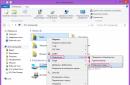Internett er en samling av lokale datanettverk lokalisert i alle land i verden. Som regel kontakter slike kommunikasjonslinjer hverandre, etter de samme reglene, kalt protokoller. Slike vilkår aksepteres av alle parter på frivillig basis, fordi det ennå ikke er en eneste statlig forskrift som vil tvinge dem til å bli brukt.
Hva er DNS?
DNS er et av de viktigste regelsettene. Navnet står for "domenenavnsystem". DNS bør oppfattes som å inneholde informasjon om nettverksenheter: IP-adresse, informasjon for ruting av e-postmeldinger, maskinnavn.
Det aller første domenesystemet for BSD-Unix dukket opp for 30 år siden. Berkley Internet fortsetter å være en del av de fleste Unix-systemer til i dag.
DNS-server - hva er det?
Enhver datamaskin på Internett har statusen som en klient. Den kan også spille rollen som en server parallelt.
Når det er behov for å fremskynde prosessen med navneløsning, kommer en DNS-server til unnsetning. Hva er det, spør du?

En DNS-server er en datamaskin som konverterer symbolske navn til IP-adresser og omvendt.
Hvis datamaskinen er en klient, bruker nettverksprogrammer gethostbyaddr-funksjonen til å bestemme navnet på en vert fra nettverkskontaktinformasjonen. Alternativet gethostbyname lar deg få IP-adressen til enheten.
Hvis enheten brukes som en DNS-server, indikerer dette registreringen av minst ett domene på maskinen.
DNS-serveren svarer på forespørsler fra domener knyttet til den og videresender dem, om nødvendig, til andre datamaskiner fra en fremmed sone.
Internett DNS-adresser
Ut fra det faktum at DNS er hver datamaskin må identifiseres i den. Det er derfor nettverksenheter tildeles sine egne unike navn, som består av bokstaver atskilt med prikker.
Det vil si at en DNS-adresse er en unik kombinasjon av et ekte datamaskinnavn og domenekontaktinformasjon.
Grunnleggende konsepter for domenenavnsystem
Strukturen til DNS er et trelignende hierarki, bestående av noder og andre elementer som du vil lære om på et øyeblikk.

Øverst er rotsonen. Den kan konfigureres på ulike speil som inneholder serverdata og er ansvarlige for DNS-domenet. Dette skjer på datamaskiner over hele verden.
Tallrike rotsoneservere er involvert i å behandle enhver forespørsel, selv ikke-rekursive. Vi har allerede gjentatt dette mystiske ordet mer enn en gang, noe som betyr at tiden er inne for å forklare hva dets essens er.
En sone kan kalles absolutt hvilken som helst del av det trelignende systemet med domenenavn. Dette er en integrert og udelelig sektor på kartet. Valget av flere grener i en sone lar deg delegere ansvaret for denne delen av treet til en annen organisasjon eller person.
Hvert rike inneholder nødvendigvis en komponent som DNS-tjenesten. Dette lar deg lagre data lokalt som du må være ansvarlig for.

Når det gjelder domenet, er det bare en gren av DNS-trestrukturen, en privat node som har mer enn én enhet under kontroll.
Det er et stort antall domener på Internett, og alle, bortsett fra roten, er underordnet de overordnede elementene.
DNS-servere
Sekundær DNS-server er en av hoveddatamaskinene. Den kopierer alle filer som er lagret på den primære serveren. Hovedforskjellen er at dataene kommer fra hovedserveren, og ikke fra sonekonfigurasjonsfilene. Den sekundære DNS-serveren kan dele informasjon med andre datamaskiner på samme nivå. Enhver forespørsel for vertene til den autoritative serveren vil bli sendt til enten den eller masteren.

Antallet sekundære servere er ikke begrenset. Det kan være et hvilket som helst antall av dem. Varsler om endring eller utvidelse av sonen mottas regelmessig, men alt avhenger av innstillingene som er satt av administratoren.
Soneoverføring gjøres oftest ved kopiering. Det er to mekanismer for duplisering av informasjon: full og inkrementell.
DNS-bufferserver
DNS Unlocker - hva er dette programmet?
Dette er en valgfri modul som ofte følger med installasjonen. gratis programmer. Det er ekstremt skadelig for ytelsen og effektiviteten til en personlig datamaskin.

Dette er et program som kan ødelegge systemet eller bringe det til inaktivitet. Dette er et virus som sprer seg over hele verden med lynets hastighet. Etter det første innbruddet i DNS Unlocker-systemet begynner det å handle, det vil si ubemerket av brukerne. Modulen installerer gradvis ondsinnede og farlige koder på datamaskinen, som fører til systemtrusler. I tillegg deaktiverer virusmodulen antiviruset automatisk slik at ingenting kan beskytte viktige filer og dokumenter som programmet sakte kommer til.
Hvordan finne ut om datamaskinen din er infisert med skadelig programvare
Hva er tegnene på at PC-en din er infisert med DNS Unlocker? Hva slags program er dette, vet du allerede. La oss begynne å studere signalene som indikerer at dataene dine er i fare.
- Utseendet til ukjente vinduer. Hvis popup-annonser begynner å vises mens du bruker datamaskinen, ta problemet på alvor. Dette er et av tegnene på at en virusmodul har infisert systemet ditt.
- Nedgang i PC-ytelse. Har PC-en din kjørt veldig sakte i det siste for rutineoppgaver som pleide å ta sekunder? Sjekk maskinens ytelse. Hvis dette tallet har falt, er det på tide å sjekke systemet og fjerne DNS Unlocker.
- Nøddrift av systemet. Hvis datamaskinen din nylig har begynt å fryse veldig ofte, kan dette også indikere tilstedeværelsen av en virusmodul.
- Omdirigere til en annen nettside. DNS Unlocker er en virusmodul som kan endre nettleserinnstillinger. Dette kommer til uttrykk i omdirigering til andre ressurser. Utseendet til hjemmesiden og standard søkemotor kan også endres.
- Nye ikoner. Ukjente snarveier kan vises på skrivebordet ditt som inneholder lenker til ondsinnede og farlige nettsteder.
- maskinvarekontrovers. Denne saken kjennetegnes ved å slå av skriveren og andre enheter uten din direkte intervensjon. Du kan velge noen innstillinger, og datamaskinen vil svare på kommandoene dine på en helt annen måte eller ikke i det hele tatt. Denne situasjonen kan også indikere infeksjon av systemet.
- Mangler viktige filer. Mens du bruker applikasjoner, kan systemet ditt rapportere kritisk feil- mangel på viktige data. Det er sannsynlig at arbeidet med virusmodulen. Etter å ha infiltrert systemet, er det i stand til å komme inn i innstillingene og slette viktige filer, uten hvilke riktig drift av applikasjoner blir umulig.
Farlige effekter av DNS Unlocker på Windows-operativsystemet
- Det ondsinnede tillegget kan endre nettleserinnstillingene du er vant til. Dette handler om søkemotor, som brukes som standard, hjemmesiden, alle slags omdirigeringer til farlige tredjepartsressurser.
- Når du åpner nettleseren, i stedet for de siste fanene, vil du se en ukjent nettside.
- Ulike popup-vinduer og vil forstyrre arbeidsflyten. Og å klikke på lenker fra dem er en ekstra trussel mot datamaskinen din.
- "Min datamaskin"-etiketten erstattes av et annet ikon med en lenke til en ekstern ondsinnet ressurs.
- Etter å ha infiltrert systemet, gjør viruset det sårbart ved å plassere falske systemverktøy og verktøylinjer.
- Nettleserens søkemotor begynner å gi unøyaktige resultater, og dette vil gjøre mye vondt, spesielt når det gjelder å finne offisiell informasjon.
- DNS Unlocker endrer standard OS-innstillinger og deaktiverer også oppgavebehandlingen.
- Applikasjoner begynner å fungere veldig sakte og svarer bare periodisk på brukerforespørsler.
- Som de fleste virus, vil DNS Unlocker komme til dine konfidensielle data: navn, passord. Dessuten vil programmet åpne alle bildene og personlige filene dine.
- Noen brukere hevder at en ondsinnet modul er i stand til å blokkere tilgang til skrivebordet og krever et gebyr for å åpne det.
- Det er ganske logisk at DNS Unlocker blokkerer antivirus, fordi den ønsker å forbli ubemerket så lenge som mulig og distribuere farlig kode.

Derfor er det veldig viktig å identifisere den skadelige modulen og fjerne den så snart som mulig. Bare et slikt radikalt tiltak vil redde datamaskinen din fra å miste viktige data.
HvaDNS
DNS (domenenavnsystem) er et system som sikrer driften av domenenavnene til nettsteder som er kjent for oss. Kommunikasjon mellom enheter på Internett utføres av IP-adresser, for eksempel: "192.64.147.209". Det er imidlertid vanskelig å huske IP-adresser, så menneskevennlige domenenavn som «google.com» ble oppfunnet.
Datamaskinen/serveren lagrer ikke en korrespondansetabell mellom domener og deres IP-adresser. Mer presist lagrer den ikke hele tabellen, men midlertidig lagrer data for ofte brukte domener. Når et nettsteds domene legges inn i nettleseren, gjenkjenner datamaskinen automatisk IP-adressen og sender en forespørsel til den. Denne prosessen kalles domeneløsning.
La oss finne ut hva DNS-systemet består av og hvordan det fungerer.
Hvordan virker detDNS
Domenenavnsystemet består av følgende komponenter:
Hierarkisk struktur av domenenavn:
- Toppdomenesoner (førstenivå) – for eksempel: "ru", "com" eller "org". De inkluderer alle domenenavn som er inkludert i denne sonen. Enhver domenesone kan inkludere et ubegrenset antall domener.
- Domenenavn (domenesoner på andre nivå)– for eksempel: "google.com" eller "yandex.ru". Fordi Siden domenenavnsystemet er hierarkisk, kan "yandex.ru" også kalles et underdomene til den overordnede "ru"-sonen. Derfor er det mer riktig å spesifisere domenenivået. Men i praksis kalles en domenesone på et hvilket som helst nivå ganske enkelt et "domene".
- Underdomener (domenesoner på tredje nivå)– for eksempel: "api.google.com" eller "mail.yandex.ru". Det kan være domenesoner med 4, 5 nivåer og så videre.
Merk at "www.google.com" og "google.com" faktisk er forskjellige domener. Vi må ikke glemme å spesifisere A-poster for hver av dem.
DNS-server eller NS-server (navneserver).– støtter (serverer) domenesoner som er delegert til den. Den lagrer ressurspostdata for sonen direkte. For eksempel at serveren som nettstedet "example.ru" ligger på har en IP-adresse på "1.1.1.1". DNS-serveren svarer på alle spørsmål knyttet til disse domenesonene. Hvis han mottar en forespørsel om et domene som ikke er delegert til ham, ber han andre DNS-servere om svar.
DNS-poster (ressursposter)– Dette er et sett med poster om domenesonen på NS-serveren som lagrer dataene som er nødvendige for at DNS skal fungere. Basert på dataene i disse postene, svarer DNS-serveren på forespørsler for domenet. Listen over oppføringer og deres betydning finner du nedenfor.
Root DNS-servere(på dette øyeblikket det er 13 av dem over hele verden) lagrer data om hvilke DNS-servere som betjener toppnivåsoner.
DNS-servere for domenesoner på toppnivå- lagre informasjon om hvilke NS-servere som betjener et bestemt domene.
For å finne ut IP-adressen, får domenedatamaskinen/serveren tilgang til DNS-serveren, som er spesifisert i sin nettverksinnstillinger. Vanligvis er dette Internett-leverandørens DNS-server. DNS-serveren sjekker om domenet er delegert til det eller ikke. Hvis ja, svarer umiddelbart på forespørselen. Hvis ikke, ber den om informasjon om DNS-serveren som betjener dette domenet fra rotserveren, og deretter fra serveren til toppdomenesonene. Etter det sender den direkte en forespørsel til NS-serveren som betjener dette domenet og sender svaret til datamaskinen/serveren din.
Databufring brukes på alle enheter (datamaskiner, servere, DNS-servere). Det vil si at de husker svarene på de siste forespørslene som kom til dem. Og når en lignende forespørsel kommer inn, svarer de rett og slett det samme som forrige gang. Hvis du for eksempel åpner nettstedet google.com i nettleseren for første gang etter at du har slått det på, vil datamaskinen lage en DNS-forespørsel, og ved påfølgende forespørsler vil den ta dataene som ble sendt til den av DNS-serveren for den første gangen. For populære forespørsler er det altså ikke nødvendig å gå gjennom hele kjeden hver gang og generere forespørsler til NS-servere. Dette reduserer belastningen på dem betydelig og øker arbeidshastigheten. Som et resultat av dette skjer imidlertid ikke oppdatering av data i DNS-systemet umiddelbart. Når du endrer IP-adressen til domenet, vil informasjon om dette variere over Internett fra 1 til 24 timer.
Registrering / tildeling av domener
Hver første-nivå domenesone har sin egen organisasjon, som setter reglene for tildeling av domener og sikrer driften av denne sonen. For eksempel, for RU-, SU- og RF-domenesonene, er dette koordineringssenteret for det nasjonale Internett-domenet https://cctld.ru . Disse organisasjonene fastsetter driftsreglene og tekniske krav til domeneregistratorer.
Domeneregistratorer er selskaper som direkte registrerer nye domener innenfor førstenivådomenesonen for sluttkunder. Organiser teknisk interaksjon med domenenavnsregisteret. I sin personlige konto konfigurerer domeneeieren hvilken DNS-server som skal støtte domenet.
Domeneadministrator (eier)– en person som direkte eier rettighetene til et domenenavn. Han kan administrere domenet, fra ham aksepterer registraren søknader om endringer.
Domenedelegering- spesifisere DNS-serverne som skal betjene den.
HovedDNS-poster
Følgende primære DNS (ressurs)-poster finnes:
A - inneholder informasjon om IPv4-adressen til verten (serveren) for domenet. For eksempel 1.1.1.1.
AAA - inneholder informasjon om IPv6-adressen til verten (serveren) for domenet. For eksempel 2001:0db8:11a3:09d7:1f34:8a2e:07a0:765d.
MX - inneholder data om e-postserveren til domenet. Dette spesifiserer navnet på e-postserveren, for eksempel mail.example.com. Fordi et domene kan ha flere e-postservere, så spesifiserer det en prioritet for hver av dem. Prioriteten er spesifisert med et tall fra 0 til 65535. I dette tilfellet er "0" høyeste prioritet. Det aksepteres som standard for den første e-postserveren å spesifisere prioritet "10".
TXT - tilleggsinformasjon om domenet i form av fritekst. Maksimal lengde er 255 tegn.
SRV - inneholder vertsnavn og portnummerinformasjon for visse tjenester/protokoller i henhold til RFC 2782 http://www.rfc-editor.org/rfc/rfc2782.txt . Inneholder følgende felt:
- _Service._Proto.Name (eksempel: _jabber._tcp.jabber), hvor:
- Tjeneste: navnet på tjenesten (eksempel: ldap, kerberos, gc og andre).
- Proto: Protokollen som klienter kan koble til denne tjenesten med (eksempel: tcp, udp).
- Navn: Navnet på domenet som er vert for denne tjenesten.
- Prioritet - samme som for MX-poster, spesifiserer prioriteten for denne serveren. Spesifisert med et tall fra 0 til 65535. I dette tilfellet er "0" høyeste prioritet.
- Vekt – Relativ vekt for lastbalansering mellom servere med samme prioritet. Spesifisert som et heltall.
- Port - portnummeret som tjenesten er plassert på på denne serveren.
- Destinasjon er domenenavnet til serveren som tilbyr denne tjenesten.
NS er navnet på DNS-serveren som støtter dette domenet.
CNAME (kanonisk navn) - brukes til å omdirigere til et annet domenenavn. For eksempel har servernavnet endret seg fra example.com til new.com. I dette tilfellet, i "Alies"-feltet for cname-oppføringen, må du spesifisere - example.com, og i "Canonical name"-feltet - new.com. Dermed vil alle forespørsler til example.com automatisk bli omdirigert til new.com.
SOA er basisposten for et domene. Den lagrer selve domenenavnet og domenedataens levetid - TTL. TTL (time-to-live) bestemmer hvilken tidsperiode DNS-serveren, etter å ha mottatt informasjon om sonen, vil lagre den i minnet (cachen). Anbefalt verdi på 86400 er 1 dag. Verdien angis i sekunder.
Før du finner ut hvorfor en DNS-server ikke svarer eller er utilgjengelig, samt løser andre problemer med den, er det viktig å få informasjon om selve serveren eller friske opp minnet hvis du har forholdt deg til dette før. DNS-serveren er designet for å gi utstedelse av informasjon, kommunikasjon mellom datamaskiner på nettverket og andre lignende operasjoner. Selve forkortelsen DNS står for Domain Name System, som betyr deres helhet. For klarhet, vurder et lite eksempel.
Noen ganger kan det være problemer med DNS-serveren, men de kan løses hvis du følger alle instruksjonene.
La oss tenke oss at alle datamaskiner på nettverket er personer som får tildelt et nummer ved fødselen (for PC-er på nettverket er dette en IP-adresse). For enda større forståelse vil vi anta at den aktuelle adressen tilhører et nettsted. Så, for at folk ikke skal bli forvirret i tall, gir de hverandre navn. I vårt tilfelle vil dette være navnet på nettstedet, det vil si det du skriver inn i adressefeltet til nettleseren. Men navn er forståelige for mennesker, og maskiner trenger tall, og det er derfor IP-adresser eksisterer. For å sikre dette arbeidet med utvekslingen mellom alfabetiske og digitale data, kom de opp med et domenenavnsystem som lagrer korrespondansen til IP-adresser og nettstedsnavn i minnet. Hvis du går inn på www.google.ru, for eksempel, og Internett-leverandørens DNS-server er nede, vil du ikke gå til siden, men vil se en feiladvarsel. Nå, hvis vi forstår litt om essensen av denne tjenesten, kan vi gå videre til å løse problemet.
Finner ikke adressen
Men hva om du ikke finner DNS-serveradressen? Dette problemet er også veldig vanlig, men det kan være ganske mange årsaker til at det ser ut. Derfor vil vi vurdere de mest populære:
- Først må du kontrollere driften av ruteren a (det vil si at det er mulig at det er et problem med tilkoblingen du bruker). Du kan laste din wifi-ruter eller et kablet modem, og prøv deretter å få tilgang til nettstedet igjen.
- For det andre kan det hende du har en svikt på leverandørsiden, da bør du kontakte ham direkte. Dette vil spare deg for mye tid og nerver.
- Nettleseren som brukes for å få tilgang til Internett er også viktig, noe som også kan være årsaken til at serverens DNS-adresse ikke kan løses. Prøv et annet program eller applikasjon.
- Hvis det bare oppstår problemer på en av enhetene dine, bør du definitivt korrigere innstillingene. Først kan du prøve å sjekke om selve klienttjenesten kjører. Start "Kontrollpanel" på datamaskinen eller bærbar PC. Åpne "Administrasjon" -elementet, hvor du i sin tur starter "Tjenester". I fanen "Generelt" kontrollerer du følgende parametere: oppstartstypen må være automatisk, statusen er "Kjører". Hvis den er av, klikker du på "Kjør"-knappen i samme vindu.
- Hvis du ikke finner serveradressen på bare ett eller to nettsteder, er det sannsynlig at feilen ligger i selve nettstedet. Da vil det være tilstrekkelig å vente en stund til arbeidet er gjenopprettet. Det er også verdt å prøve å jobbe på flere enheter. Hvis problemet i det hele tatt oppstår, går vi til andre avsnitt ovenfor.
- Hvis metodene ovenfor ikke hjelper, prøv å bruke Microsoft FixIt-verktøyet, som kan lastes ned gratis fra det offisielle nettstedet (http://support.microsoft.com/kb/299357/ru). Det kan også hjelpe hvis serverens DNS-adresse ikke kan løses.

DNS-serveren svarer ikke
Så, hva skal jeg gjøre hvis DNS-serveren ikke svarer? Nå skal vi løse dette ubehagelige problemet. Merk at denne løsningen også er egnet hvis serverens DNS-adresse ikke kan løses. Vi vil vurdere flere måter å eliminere dette problemet på, siden det dessverre ikke er noen enkelt "livline".
Bytter til DNS fra Google
- Først må du avklare spørsmålet: kjører DNS-klienten på enheten din (på en datamaskin eller bærbar datamaskin)? For å gjøre dette, i søkefeltet "Start" skriv "Kjør" og kjør det funnet verktøyet. Allerede i feltet til vinduet som vises, skriv inn services.msc. Finn nå klienten vi trenger i listen over tjenester som vises. Hvis den har et automatisk startalternativ og en fungerende tilstand, gå til neste trinn. Ellers setter du disse elementene i henhold til de angitte kriteriene.
- Deretter må du bytte til offentlige domenenavnsystemer fra søkegiganten Google. Det eneste du bør være oppmerksom på er at når du jobber med enkelte leverandører, kan det hende at omdirigering til siden med et varsel om å gå tom for midler på din personlige konto ikke fungerer. Men hvis dette ikke er et kritisk problem for deg, og riktig drift av serveren er viktigere for deg, vil vi beskrive for deg hvordan du gjør dette.
- Start "Nettverks- og delingssenter" i datamaskinens kontrollpanel. Åpne fanen "Endre adapterinnstillinger", der du må velge den som Internett fungerer fra. Hvis du har både en kablet tilkobling og en trådløs tilkobling, så konfigurer begge adaptere i tilfelle for å unngå konfliktsituasjoner.
- Høyreklikk på den og i egenskapene velg "Internet Protocol version 4", hvor vi også trenger egenskaper.
- I kategorien Generelt skriver du inn følgende parametere:
- Den foretrukne DNS-serveren vil bli satt til 8.8.8.8
- Alternativet vil være følgende: 8.8.4.4
- Klikk OK og lukk alle innstillinger. Sjekk om problemet er løst. Vanligvis, i de fleste tilfeller, hjelper det å bytte til Googles DNS når DNS-serveren ikke svarer eller den ikke klarer å løse serverens DNS-adresse. Så vi håper alt ordner seg for deg også.
Løse problemer av andre grunner
- Nettverksproblemer. Du må sjekke at serveren har en aktiv tillatt tilkobling: sjekk klientens maskinvareinnstillinger, så vel som deres helse. Sørg for at du kan kommunisere med andre enheter eller modemer på samme nettverk som DNS-serveren. For å gjøre dette, har du råd til å bruke ping-kommandoen.
- Hvis den forrige løsningen ikke hjalp, må du utføre en ekstra sjekk. Bruk kommandoen nslookup for å sjekke serverens evne til å svare på klienter selv hvis DNS-serveren ikke svarer.
- Det hender at nettleseren skriver at det ikke er mulig å finne adressen. Det er mulig at IP-adressen du er interessert i bare må legges til listen over begrensede grensesnitt for serveren (adresser som er tillatt å betjene). Denne løsningen vil hjelpe de brukerne som hadde en innstilling på serveren med å begrense IP-adressene som trenger et svar.
- Sørg for å sjekke datamaskinen for virus eller ondsinnede koder ved hjelp av et spesielt antivirusverktøy. Svært ofte oppstår datamaskin- eller nettverksproblemer på grunn av virustriksene på din PC eller bærbare datamaskin. Derfor må du ikke i noe tilfelle utelate dette elementet og utføre en dyp skanning og, om nødvendig, rens den fra infiserte filer.

Konklusjon
Kjære venner, i dag har vi lært hvordan vi løser flere problemer, nemlig hva du skal gjøre hvis: DNS-serveren ikke svarer eller er utilgjengelig, det er ikke mulig å finne DNS-serveradressen eller løse DNS-serveradressen. Vi håper at du klarte å løse dette problemet, og at han ikke lenger plager deg med sitt nærvær. Vær oppmerksom på at de fleste metodene passer i nesten alle tilfeller, så prøv å bruke universelle løsninger først, og deretter private løsninger.
Det moderne livet er allerede vanskelig å forestille seg uten Internett. Han følger oss overalt. Til og med klokker og mikrobølgeovner har internett. De fleste er ikke spesielt interessert i prinsippet om drift og en generell forståelse av hvordan nettverket fungerer.
Allerede i nær fremtid vil det rett og slett være stygt å ikke vite det grunnleggende om topologien til datanettverk. Og i dag skal vi analysere hva DNS er og hva det serveres med.
Enkle konsepter
domenenavn system(DNS) betyr bokstavelig talt Domain Name System på engelsk. Et slikt system er designet for å motta informasjon om domener, er en del av TCP/IP-familien og har et applikasjonslag i henhold til OSI-modellen.
I sin tur, TCP/IP er en protokoll for overføring av informasjon fra en datamaskin til en annen. Dessuten, hvis flere PC-er er koblet til via et lokalt nettverk og ikke har Internett-tilgang, utføres datautveksling mellom dem ved hjelp av denne protokollen.
OSI-modell- dette er grunnlaget for datanettverk, det er takket være denne modellen at i prinsippet er utveksling av data mellom enheter mulig. Merk at det bare er syv nivåer av modellen, applikasjonsnivået er det aller første.
 Domene det representerer den direkte adressen til portalen eller et strengt identifisert område av nettstedsadressene, mens det har sitt eget unike navn i organisasjonen av domenenavnsystemet. Domener kommer i forskjellige nivåer, men domenene etter det andre nivået kalles underdomener.
Domene det representerer den direkte adressen til portalen eller et strengt identifisert område av nettstedsadressene, mens det har sitt eget unike navn i organisasjonen av domenenavnsystemet. Domener kommer i forskjellige nivåer, men domenene etter det andre nivået kalles underdomener.
Hva er sluttresultatet av et domene? Det lar deg lære mye om nettstedet. Navnet på nettstedet er alltid til stede: .com - dette betyr at det spesifiserte nettstedet har en kommersiell orientering, .ru - nettstedet ligger i segmentet av det russisktalende Internett - det samme "Runet". La oss ta en titt på den statlige innkjøpsportalen som ligger på: http://zakupki.gov.ru, der .gov betyr at nettstedet drives av staten, og .ru betyr å tilhøre den russiske navnesonen.
Nå må vi forstå hva det er IP adresse. Maskinen forstår ikke bokstavene våre, da den utelukkende fungerer i det binære systemet (som kun inkluderer to tall 0 og 1). IP-adressen er i form av tall som tjener til å enkelt konfigurere nettverksadressen til nettverksnodene (enheter som kan utveksle data og tilordne seg selv ip, for eksempel en smarttelefon, skriver, ruter, etc.), ved hjelp av desimalsystemet , oversetter maskinen selv tallene til binære, og forstår dermed hvor den skal gå med en forespørsel om å motta data og utveksle de riktige pakkene.
For eksempel er adressen til de fleste hjemmerutere angitt som 192.168.1.1 i binær kode, den vil se slik ut 11000000.10101000.00000001.00000001. Det er en vits blant systemadministratorer om at enhver systemadministrator med respekt for seg selv skal kunne mentalt oversette en IP-adresse fra desimal til binær.
Det ser komplisert ut på papiret, men takket være DNS skriver vi ya.ru i adressefeltet og kommer til Yandex-nettstedet. Det vil si at hovedoppgaven til DNS er å forenkle søket etter ulike Internett-portaler og tolke domenenavnet til IP-adresser.
Strukturen til DNS
 Domenenavnsystemet har en trestruktur og inkluderer mange elementer: selve domenenavnene, soner, nettverksnoder osv.
Domenenavnsystemet har en trestruktur og inkluderer mange elementer: selve domenenavnene, soner, nettverksnoder osv.
Det finnes utallige servere i rotsonen som behandler forskjellige forespørsler hvert sekund. Konfigurasjonen skjer på forskjellige "speil", som inkluderer informasjon om selve serverne og er ansvarlige for domenene. Slike handlinger utføres på datamaskiner spredt rundt i verden og plassert i betydelig avstand fra hverandre.
Vi har allerede snakket litt om konseptet med en sone i DNS-systemet. Men for å fortsette eksemplet med treet, merker vi at en sone kan betraktes som en hvilken som helst del av treet vårt som kombinerer flere grener til én, som lar deg overføre kontroll, og følgelig ansvaret for den spesifiserte sonen i organisasjonstreet til en person.
Enhver sone inkluderer en komponent kalt DNS Service. Tjenesten lar deg lagre data lokalt. Selve domenet i treet vårt vil se ut som en enkel gren.
Det er også verdt å være oppmerksom på at DNS-systemet er hierarkisk. Dette betyr at alle domener, i tillegg til roten, er underordnet de høyere elementene i systemet.
Systematikk av DNS-servere
En DNS-server er en enhet som har et passende program installert og kjører som svarer på forespørsler fra andre enheter som bruker nettverksprotokoller.
Alle servere er delt inn i:

Hvordan ser det hele ut i praksis? Anta at noen bestemmer seg for å lansere et nytt nettsted på Internett. For disse formålene registreres et nytt domene. Men inntil dette domenet er lagt inn i spesielle tabeller på DNS-servere, kan det sies at ingen i verden kjenner dette domenet og vil ikke kunne koble seg til det. Etter å ha gjort endringer i DNS, vil den umiddelbart rapportere den siste informasjonen til andre servere i hierarkiet.
Brukerinformasjon
 Under den første tilkoblingen og legging av kabelen til huset, som regel, i tjenesteavtalen, angir leverandøren, i tillegg til pålogging og passord, sine DNS-servere, som brukeren må angi når du setter opp ruteren eller datamaskinen . En rekke tilbydere klamrer seg automatisk til adresser.
Under den første tilkoblingen og legging av kabelen til huset, som regel, i tjenesteavtalen, angir leverandøren, i tillegg til pålogging og passord, sine DNS-servere, som brukeren må angi når du setter opp ruteren eller datamaskinen . En rekke tilbydere klamrer seg automatisk til adresser.
De mest sofistikerte brukerne bruker imidlertid gratisalternativer fra store IT-selskaper som Google eller Yandex. Så Yandex-servere inkluderer mer enn 80 DNS.
Hastigheten på å åpne sider i en nettleser kan direkte avhenge av hvilken DNS-server som brukes. Selvfølgelig skal man ikke drømme om at hastigheten vil øke betydelig, men det er verdt å huske på at det vil være en liten økning. For å forstå hvilken server du skal registrere i innstillingene, kan du bruke en spesiell programvare, for eksempel DNS Benchmark, Namebench, etc.
På markedet kan du finne rutere som har en innebygd DNS-server. Men også ofte er det enheter som det ikke er noen server på. Slike enheter bruker DNS-reléfunksjonen. Denne funksjonen lar deg videresende datapakker, samtidig som du eliminerer behovet for en DNS-server innebygd i kjernen operativsystem ruter. Men hvis du deaktiverer denne funksjonen, vil hele belastningen på å jobbe med domener bli overført til utstyret som er neste nivå til ruteren din, det vil si til leverandørens utstyr.
Hvis DNS-serveren ikke svarer
Vanlig feil. Problemet kan oppstå både på grunn av problemer i brukerens nettverk, og fra leverandørens side. Løsninger:

Internett- er en samling lokale nettverk datamaskiner lokalisert over hele verden som kommuniserer med hverandre i henhold til vanlige regler kalt protokoller.
For ikke å huske den numeriske adressen til datamaskinen, ble DNS-systemet opprettet. domenenavn system eller DNS (Domain Names System), assosierer navn som numeriske adresser (185.12.92.137) som datamaskiner bruker for å kommunisere med hverandre.
For at nettstedet ditt med ditt domenenavn skal fungere, må du spesifisere DNS-serverne som det skal "registreres" på hvilken server (hosting) nettstedet ditt er plassert på. DNS-servere ser slik ut:
ns1.yourhosting.ru
ns2.yourhosting.ru
Det er tre måter å sette opp DNS på:
- registrar DNS. I dette tilfellet må du konfigurere DNS-sonen fullstendig som i det tredje alternativet.
- vertsleverandørens DNS. I dette tilfellet vil vertsleverandøren gjøre alt det foreløpige DNS-oppsettet, tilstrekkelig for normal drift av nettstedet ditt.
- Tredjeparts DNS. Du kan spesifisere DNS-hosting generelt på en tredjeparts DNS-server, for eksempel Yandex-DNS.
Hvordan spesifisere (endre) DNS-servere for et domene?
For å spesifisere/endre DNS-serveren for et domene, må du:
- registrere deg hos en domenenavnregistrator;
- Finn ønsket domene og velg der "DNS-serveradministrasjon / delegering"
- I skjemaet som åpnes, spesifiser de nødvendige DNS-serverne (IP kan utelates). eller merk av for "Bruk registrarens DNS-servere".
- Klikk på "Lagre"-knappen.
Informasjon om endringene dine vil være tilgjengelig i en periode på flere minutter til 72 timer. Derfor er det først mulig at DNS-serverne vil være gamle. Dette avhenger ikke av registraren eller vertsleverandøren. Du må bare vente.
Sette opp DNS-poster.
For å legge til/endre poster på DNS-serveren, må du gjøre følgende:
Et eksempel på å lage poster i DNS:
Anta at du har registrert mydomain.ru-domenet og IP-adressen til webserveren der nettstedet skal ligge - 195.128.128.26. I dette tilfellet må du opprette minst to "A"-poster for domenet ditt (for å koble mydomain.ru og www.mydomain.ru til 195.128.128.26). For å gjøre dette, i skjemaet for å legge til "A"-poster, i feltet "Underdomenenavn", spesifiser "@" for den første posten og "www" for den andre posten, og i "Data"-feltet, spesifiser 195.128. 128,26 (for begge poster).
For å videresende alle underdomener til en IP-adresse, må du spesifisere * som "Underdomenenavn"
Eksempel 2: Du vil at mail.mydomain.ru skal peke til samme vert som relay.highway.ru. For å gjøre dette, skriv inn "mail" i feltet "Underdomenenavn", velg "Record type" CNAME og skriv inn "relay.highway.ru." i "Data"-feltet.
Et eksempel på DNS-poster for mydomain.ru-sonen:
@ A 195.161.114.80 @ MX 10 relay.highway.ru. www A 195.161.114.80 ctrl CNAME ctrl.muse.highway.ru. ftp CNAME ftp.muse.highway.ru. post CNAME relay.highway.ru. ssh CNAME ssh.muse.highway.ru.
Instruksjoner for endring av DNS-servere
- Hvis du spesifiserer RU, SU, RF DNS-servere plassert i samme domene (dvs. "din" DNS), for eksempel for domenet testside.ru du spesifiserer DNS-servere ns1.testsite.ru og ns2.testsite.ru, deretter nødvendigvis du må spesifisere IP-adressen for hver DNS-server.
- Hvis du spesifiserer DNS-servere i et domene som er plassert i et annet domene, for eksempel for et domene testside.ru du spesifiserer DNS-servere ns1.abrakadabra.ru og ns2.abrakadabra.ru, spesifiser deretter IP-adresser for hver DNS-server ikke nødvendig.
- IP-adresser til DNS-servere (om nødvendig, se ovenfor) for RU, SU, RF-domener må avvike med minst ett siffer! Samme IP for all DNS er ikke tillatt.
- For internasjonale domener (com, net, org, info, etc.), må DNS-serverne du spesifiserer for domenet være nødvendigvis registrert i den internasjonale databasen NSI Registry. Hvis de ikke er registrert der, kan de ikke spesifiseres. For internasjonale domener trenger ikke IP-adresser spesifiseres på DNS-servere. De spesifiseres ved registrering av DNS i NSI-registerdatabasen.
Hvordan knytte et domene til en IP-adresse?
For å knytte et domene til en IP-adresse, må du:
Nå må du vente til endringene trer i kraft og siden din åpnes fra denne IP-adressen. Dette kan ta opptil 72 timer.
Hvor lang tid tar en DNS-endring?
Endringer i DNS gjøres umiddelbart. Men på grunn av det faktum at leverandørene cacher DNS, kan prosessen med å endre DNS over hele verden ta fra flere minutter til 72 timer.
Hvilke DNS-servere kan brukes for å få tilgang til Internett?
For å få en IP-adresse fra et domenenavn kan du bruke følgende DNS-servere:8.8.8.8 4.4.4.4
77.88.8.8 77.88.8.1
Les mer om Yandex DNS og hvordan du bruker DNS for å beskytte deg mot skadelige nettsteder på dns.yandex.ru
- Lese